WPS Excel表格中計算時長的方法
時間:2024-05-27 09:02:16作者:極光下載站人氣:295
有的小伙伴在使用wps這款軟件的過程中,想要知道我們在這款軟件里面怎么進行時長的計算和統計操作,那么我們就可以在該軟件中進行表格的新建,接著,我們就可以在新建的表格頁面中輸入好需要進行求和的數據,緊接著,我們就可以設置顯示求和時長的單元格格式,以及使用sum函數公式進行相應的計算等操作,設置的方法是很簡單的,下方是關于如何使用WPS excel計算時長的具體操作方法,如果你想要知道自己輸入的時間的總時長是多少,那么就可以看看下方的方法教程,希望對大家有所幫助。

方法步驟
1.首先,我們需要在要顯示時長的空白單元格中進行右鍵點擊一下,選擇菜單選項中的【設置單元格格式】選項。

2.這時候,我們在打開的窗口中將左側的【自定義】選項進行點擊,然后在右側的輸入框中輸入【[h]:mm】,之后點擊確定。
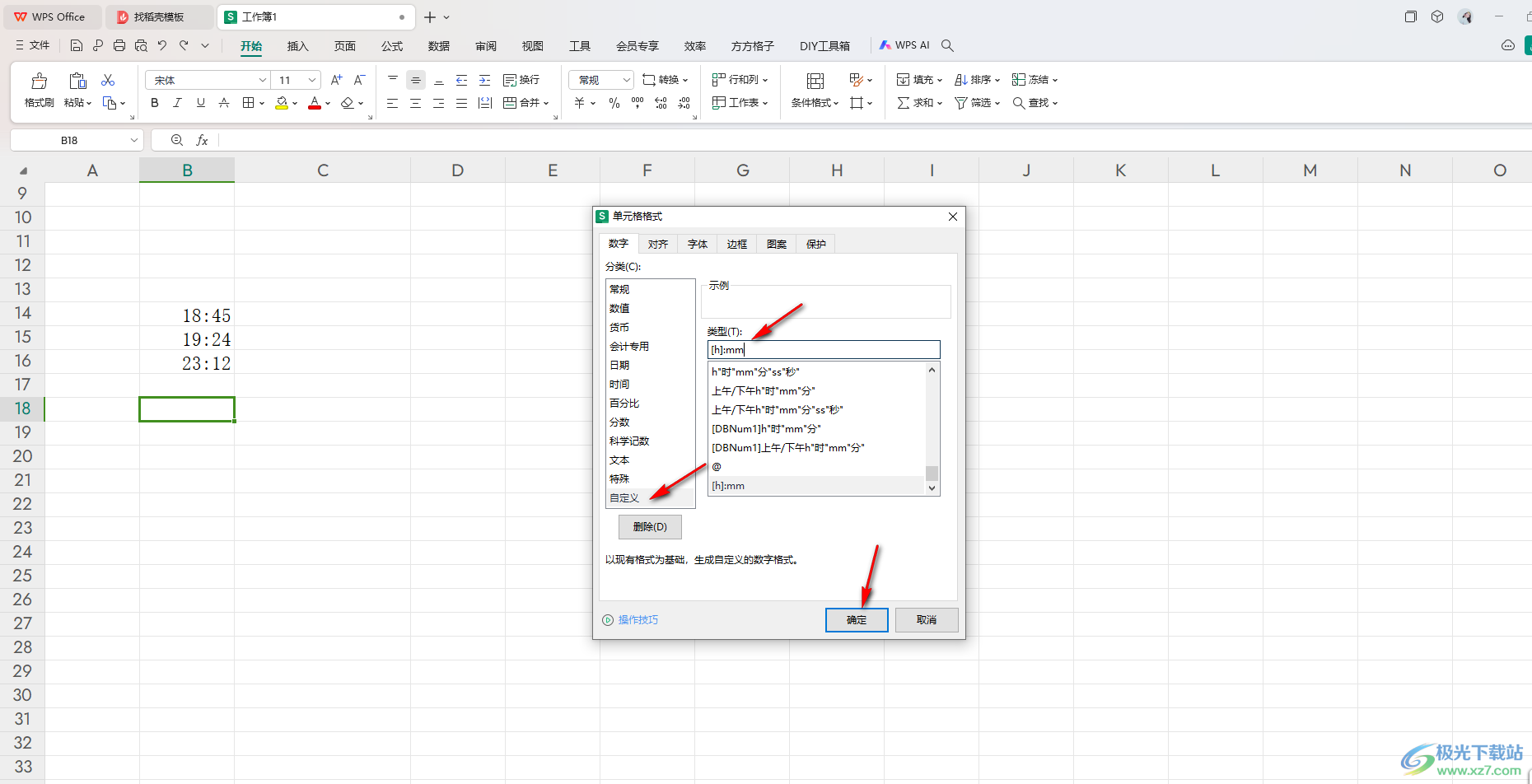
3.緊接著,我們返回到表格頁面中,在空白的單元格里面輸入【=sum()】。
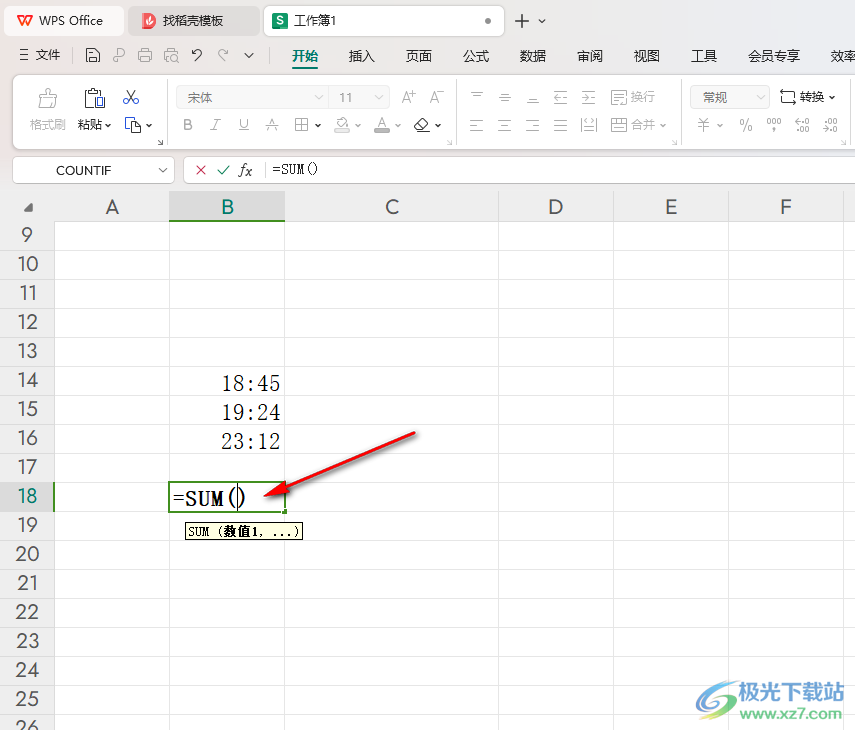
4.之后將鼠標放在括號中,再將需要求和的區域框選起來。
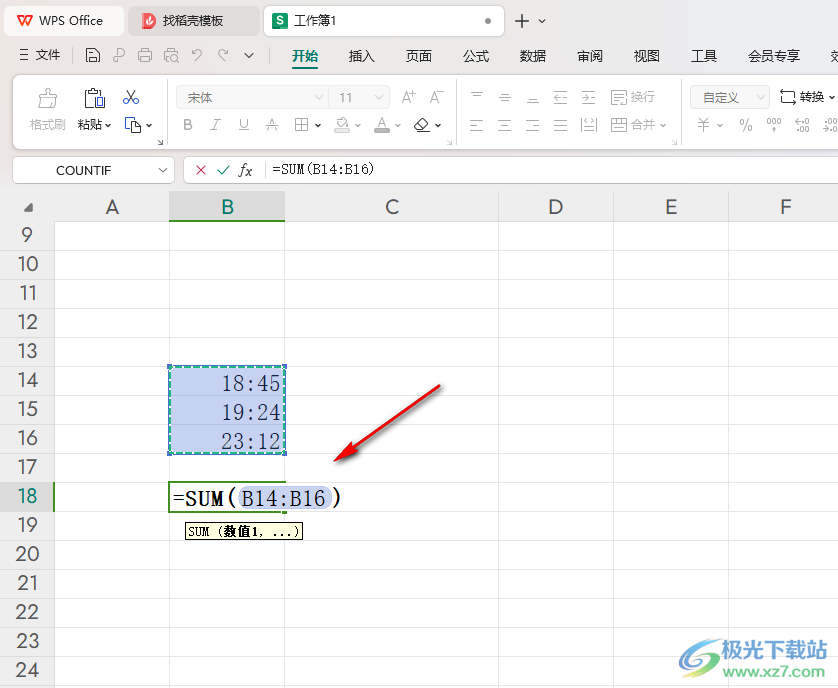
5.這時你可以查看到我們需要計算的時長就會快速的計算體現在單元格中,如圖所示。
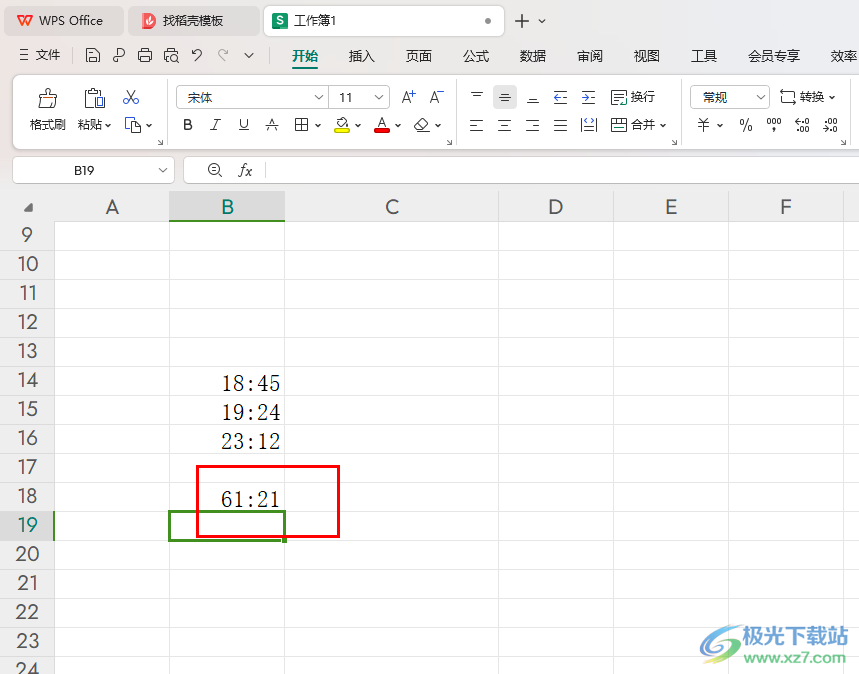
以上就是關于如何使用WPS Excel計算時長的具體操作方法,我們想要將自己需要的內容進行快速的計算操作,那么就可以使用相對應的函數公式來操作,上述是計算時長的函數公式運算方法,感興趣的話可以操作試試哦。

大小:240.07 MB版本:v12.1.0.18608環境:WinAll, WinXP, Win7, Win10
- 進入下載
相關推薦
相關下載
熱門閱覽
- 1百度網盤分享密碼暴力破解方法,怎么破解百度網盤加密鏈接
- 2keyshot6破解安裝步驟-keyshot6破解安裝教程
- 3apktool手機版使用教程-apktool使用方法
- 4mac版steam怎么設置中文 steam mac版設置中文教程
- 5抖音推薦怎么設置頁面?抖音推薦界面重新設置教程
- 6電腦怎么開啟VT 如何開啟VT的詳細教程!
- 7掌上英雄聯盟怎么注銷賬號?掌上英雄聯盟怎么退出登錄
- 8rar文件怎么打開?如何打開rar格式文件
- 9掌上wegame怎么查別人戰績?掌上wegame怎么看別人英雄聯盟戰績
- 10qq郵箱格式怎么寫?qq郵箱格式是什么樣的以及注冊英文郵箱的方法
- 11怎么安裝會聲會影x7?會聲會影x7安裝教程
- 12Word文檔中輕松實現兩行對齊?word文檔兩行文字怎么對齊?
網友評論